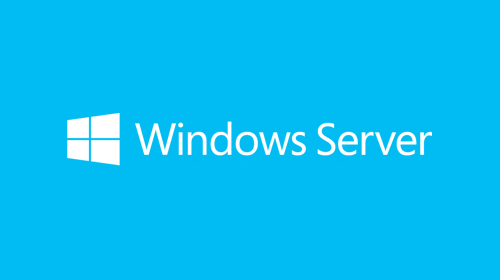
Introduction
Microsoft Deployment Toolkit (MDT) est un outil puissant et flexible utilisé pour déployer et automatiser l’installation de systèmes d’exploitation Windows sur des machines physiques ou virtuelles. Dans cet article, nous vous guiderons à travers le processus complet d’installation de MDT sur Windows Server en utilisant la ligne de commande. Ce guide détaillé vous permettra d’installer rapidement MDT et de commencer à déployer vos systèmes d’exploitation avec efficacité.

Étape 1 : Prérequis
Avant de commencer l’installation de MDT, assurez-vous que votre système Windows Server répond aux exigences minimales suivantes :
- Windows Server : MDT est compatible avec Windows Server 2012 R2, 2016 et 2019. Assurez-vous que votre système est à jour et dispose des dernières mises à jour.
- Windows Assessment and Deployment Kit (Windows ADK) : MDT dépend du Windows ADK pour fonctionner correctement. Assurez-vous d’installer la version compatible du Windows ADK pour la version de Windows Server que vous utilisez. Vous pouvez télécharger le Windows ADK à partir du site Web de Microsoft.
Étape 2 : Téléchargement de MDT
- Ouvrez une fenêtre de commande en tant qu’administrateur.
- Téléchargez le programme d’installation de MDT en utilisant la commande suivante :
powershell -Command "Invoke-WebRequest -Uri 'https://download.microsoft.com/download/3/4/2/34217F1F-AF5D-471D-AB44-4C45C6A33669/MicrosoftDeploymentToolkit_x64.msi' -OutFile 'C:\Temp\MDTInstaller.msi'"
Assurez-vous de modifier le chemin de sortie (C:\Temp\MDTInstaller.msi) selon votre préférence.
Étape 3 : Installation de MDT
- Utilisez la commande suivante pour installer MDT à partir du fichier MSI téléchargé :
msiexec.exe /i C:\Temp\MDTInstaller.msi /qn /norestart
L’option /qn permet une installation silencieuse sans afficher l’interface utilisateur. Si vous souhaitez voir l’interface utilisateur pendant l’installation, vous pouvez omettre cette option.
- Attendez que l’installation soit terminée.
Étape 4 : Configuration initiale de MDT
- Une fois l’installation terminée, vous devez effectuer une configuration initiale de MDT. Utilisez la commande suivante pour lancer l’outil de configuration :
%ProgramFiles%\Microsoft Deployment Toolkit\Bin\ConfigureDeploymentShare.exe
- L’outil de configuration vous guidera tout au long du processus. Suivez les instructions pour spécifier l’emplacement du dossier de partage de déploiement, les paramètres réseau, etc. Vous pouvez accepter les valeurs par défaut ou les personnaliser selon vos besoins.
- Une fois la configuration terminée, vous pouvez fermer l’outil de configuration.
Étape 5 : Utilisation de MDT
- Création d’une image de référence :
- Préparez une machine virtuelle ou physique avec la configuration souhaitée pour l’image de référence.
- Démarrez la machine à partir du support d’installation de Windows.
- Effectuez les personnalisations nécessaires, comme l’installation des pilotes, la configuration des paramètres, etc.
- Capturez l’image en utilisant MDT en exécutant la commande suivante dans une fenêtre de commande :shellCopy code
%ProgramFiles%\Microsoft Deployment Toolkit\Bin\LiteTouch.vbs - Suivez les instructions de l’assistant pour capturer l’image et spécifier l’emplacement de stockage.
- Création d’une séquence de déploiement :
- Utilisez l’outil Deployment Workbench (dans le dossier MDT) pour créer une nouvelle séquence de déploiement.
- Spécifiez les paramètres tels que l’image de référence, les applications à installer, les paramètres de personnalisation, etc.
- Enregistrez la séquence de déploiement.
- Déploiement d’un système d’exploitation :
- Démarrez la machine cible à partir du réseau ou d’un support de démarrage MDT.
- Sélectionnez la séquence de déploiement appropriée pour le système d’exploitation souhaité.
- Suivez les instructions à l’écran pour lancer le déploiement.
- MDT se chargera de l’installation du système d’exploitation, de l’application des personnalisations, de l’installation des pilotes, etc.
- Gestion des déploiements :
- Utilisez l’outil Deployment Workbench pour surveiller et gérer les déploiements en cours.
- Vous pouvez afficher les journaux, vérifier l’état du déploiement, personnaliser les paramètres, etc.

Conclusion
Félicitations ! Vous avez suivi avec succès le guide complet d’installation de Microsoft Deployment Toolkit (MDT) en ligne de commande sur Windows Server. Maintenant, vous êtes prêt à déployer et automatiser l’installation de systèmes d’exploitation Windows de manière efficace et centralisée. N’hésitez pas à explorer davantage les fonctionnalités avancées de MDT, telles que la personnalisation des séquences de déploiement, l’intégration avec d’autres outils de gestion, etc. Pour plus d’informations, consultez la documentation officielle de MDT et les ressources communautaires.



